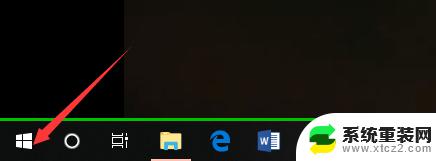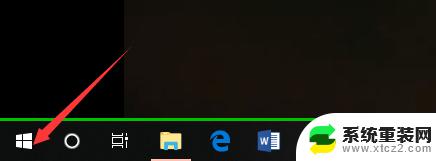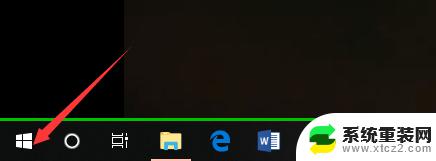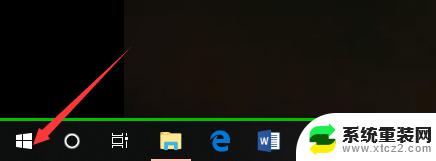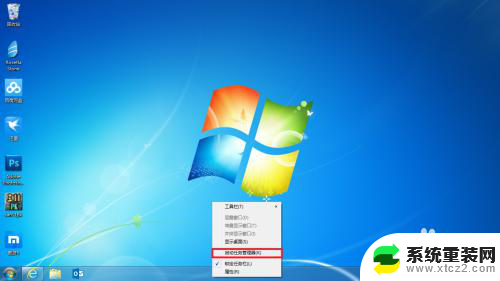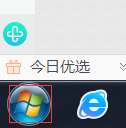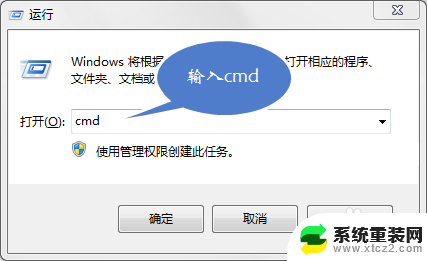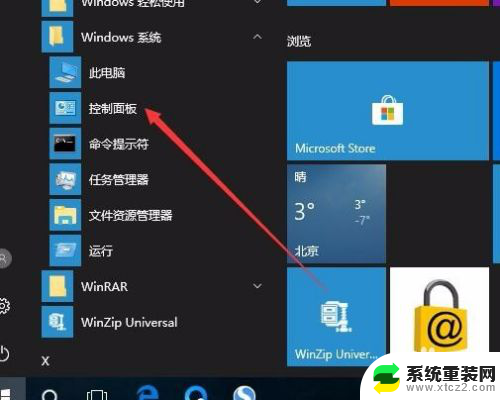如何看系统是win几 怎么查看电脑系统是Windows几版本
如何看系统是win几,当我们使用电脑时,有时候需要了解自己的操作系统是哪个版本的Windows,了解操作系统的版本能够帮助我们更好地选择和使用软件、驱动程序以及了解系统的兼容性。如何准确地查看电脑系统是Windows的哪个版本呢?在本文中我们将介绍几种简单的方法来查看电脑的操作系统版本,帮助大家轻松获得这一信息。无论是新手还是有经验的用户,通过这些方法,我们都能够方便地了解自己电脑的操作系统版本。
具体方法:
1.第一步,我们先点击桌面左下方的Windows图标。或者直接按Windows键。
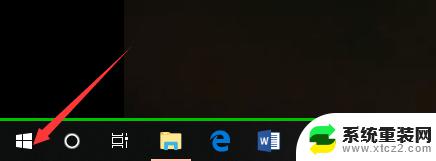
2.然后,我们在如下Windows磁铁界面点击设置图标,进入电脑设置。
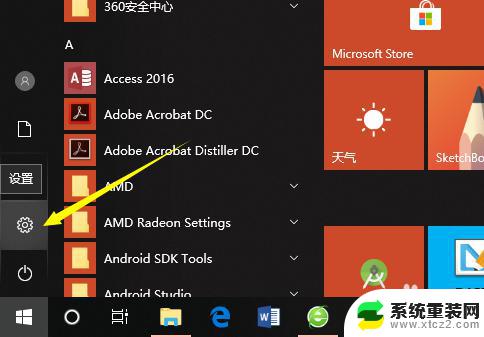
3.在电脑设置界面,点击第一个设置,也就是系统设置。
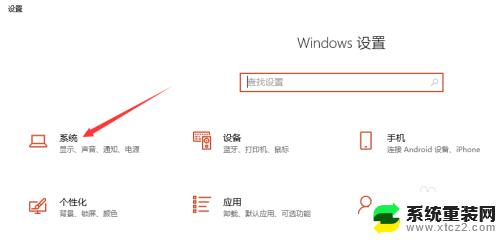
4.然后,在系统设置界面左侧选择栏,我们先点击最后面的一个选项,也就是关于。
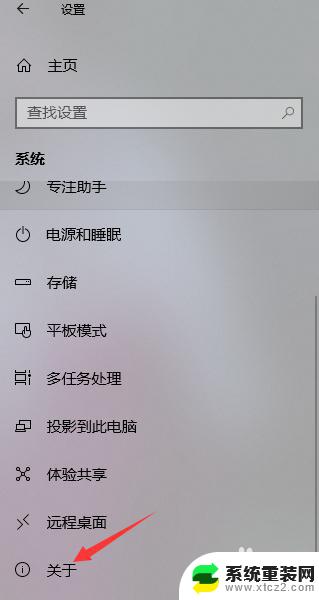
5.这样,在如下界面。我们就可以看到当前的Windows版本了,就可以知道是Windows几了。
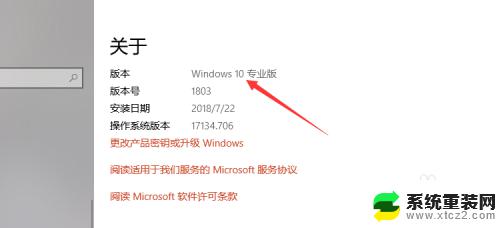
6.其实,我们可以通过电脑系统的一些图标以及一些特征来判断Windows系统。如下。
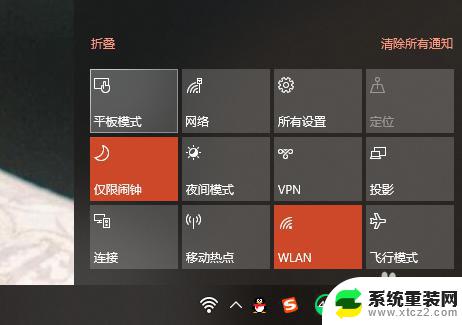
以上是如何查看系统是否为Windows的全部内容,如果你遇到了这种情况,你可以按照这个方法来解决,希望能够帮助到大家。